これでも赤だからいいのだ・・・・【DRC-BT15P/R・ペアリング/お出かけ準備編】 [購入日記]
【“これでも赤だからいいのだ・・・・【DRC-BT15P/R・開梱編】”で紹介した【DRC-BT15P/R】も充電が完了しています。
って、言っても、2.5時間で満充電する優れモノですから、とっくに使い始めてるんですがね・・・(^^;)
では、邪道なMac系とのペアリング編スタートです。(^^)//

【1】
まずは、【VGP-BRM1/B】といつでも選手交代できるように、常用してる【iPodnano3rd】+【BTレシーバー】+【増加バッテリー】との“ペアリング”です。

えーと、まずは上の写真の丁度、白い線で囲ってる部分に注目です。
【DRC-BT15P/R】はこの部分にBTアンテナが配置されてますので、その部分をなるべく遮らないようにして行います。

取りあえず、必ずBT送信機とBT受信機は、“ペアリング”という契約を結ばないとワイヤレスで操作出来ませんので、その手順の説明からです。
“ペアリング”〈契約〉と言っても、慣れてしまえば、なーんだと言うものですので、ご心配なく。
でも、判りにくいでしょうから、動画でお届けしますね。
最初に“Power”ボタンを7秒間、押し続けます。
7秒間の目安は、まず押し続けると、赤と青のインジケーターが、2回点滅して、その後、青のインジケーターが点滅した後、また赤と青のインジケーターが同時に点滅を始めます。
で、その同時点滅が始まったら、“Power”ボタンから手を離して、BT受信機側の準備を始めます。
このBT受信機側の準備は、個々に違いますので、必ず、BT受信機の説明書で確認しましょう。
私の場合は、BT受信機にある青のインジケータ兼スイッチを押し込むことで“ペアリング”動作を始めます。
で、“ペアリング”に成功すると、上の動画の終盤のように、赤と青の同時点滅から、青の点滅に替わり、最後にゆるやかな青の点滅になれば、“ペアリング”終了です。
で、一旦、“ペアリング”が結ばれれば、後は、使うときにBT受信機側を待機状態にして【DRC-BT15P/R】の“Power”ボタンを3秒間ほど押し込んで、赤と青のインジケーターを同時点滅にすれば、ものの数秒で、シンクロします。
おっと、忘れるところでした。
この“ペアリング”した後にもちょっとした注意が必要です。
iPodの再生を終了させる時は、必ず、再生を一時停止にしてから、“Power”ボタンを押し込んで、また赤と青の同時点滅してくれれば、それで【DRC-BT15P/R】の電源が落ちます。
このルールを守らないで次に使おうとすると、また7秒行動をしなければならないことになるんです。
たまに。
そうこんな風に!!
ちなみにその後、iPodnanoにUSB経由でぶら下がってるBT受信機の先の増加バッテリーの電源スイッチを落とすと、あら、不思議、iPodnanoも所定の時間が過ぎれば、自動で電源が落ちて、待機状態になります。
だって、私が使ってるBT受信機は、バッテリを内蔵していないので、iPod側から再生信号が流れない限り電波を発信しないのですから。
なので、先程、申し上げたBT受信機側を待機状態するとは、ただ単に別売りのバッテリーパックの電源スイッチを入れるだけのお手軽さなんですよ。
まっ、こういう機器の特性を活かすために、ちょっと重くても別売りのバッテリーパックを接続してるんですよね、実は。
※ただし、個々のメーカー間では、サポート外の使い方を私はしておりますので、あくもで真似される方は自己責任でお願い致します。
時折ね、シンクロが乱れる事もあるんです、サポート外だから。
なので、上記に記した最初の“ペアリング”方法はiPodの場合は、絶対暗記しましょう。(^^)b
それが嫌な方はもうAll“SONY”で製品を揃えましょう。
それが幸せの近道ですから。
ちなみに、この“ペアリング”で活躍してくれてるBT受信機とバッテリーパックに興味のある方は、下にエントリーのリンクを貼っておきますね。
【BTレシーバー】“本当は、とっくに届いてたのに・・・・・その2【訂正ありm(__)m】”
【増加バッテリー】“週末のお買い物(ちりも積もれば・・・・・・)”
【2】
さぁー、基本の“ペアリング”が終わりました、次は“Skype”のヘッドセット登録をしましょう。
MacOSも10.4.11以降でしたら、Bluetooth機器の接続も大抵大丈夫ですので、安心して設定していきましょう。
OS10.3時代は、努力しても繋がらない機器が山積みでしたが、いい時代になったもんです。
まずは、“DOC”と呼ばれるアイコンパレード状態の中から、“システム環境設定”というアイコンをクリックします。
すると・・・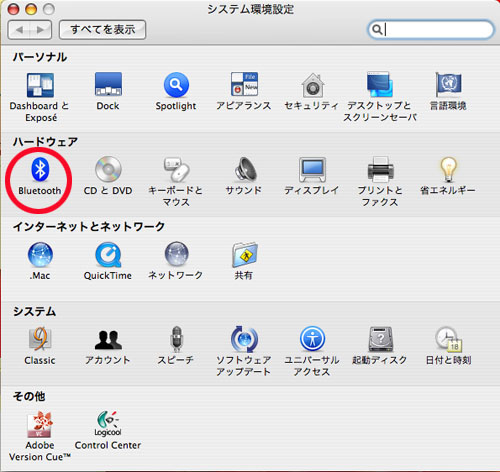
↑こんな画面が、出てくるので、赤枠の“Bluetooth”のアイコンをクリックします。
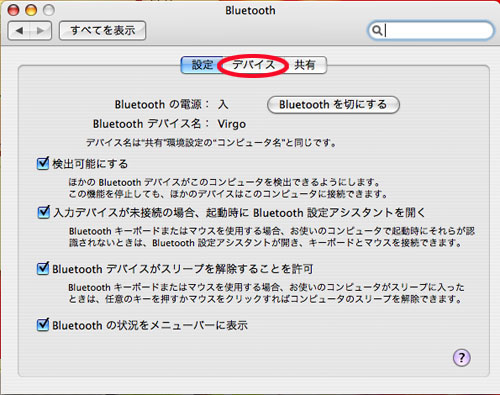
次の画面で、上の方にある“デバイス”タブを選択します。
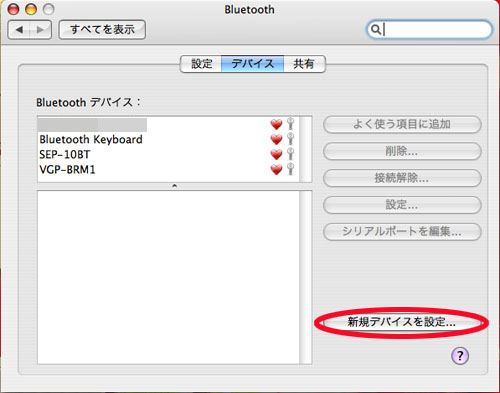
そうすると、今、我が家の“PowerBook”に登録されてる“ Bluetooth”機器の一覧が出てきます。
その画面の右下隅に〈新規デバイスを設定〉ボタンがあるので、そこをクリックします。
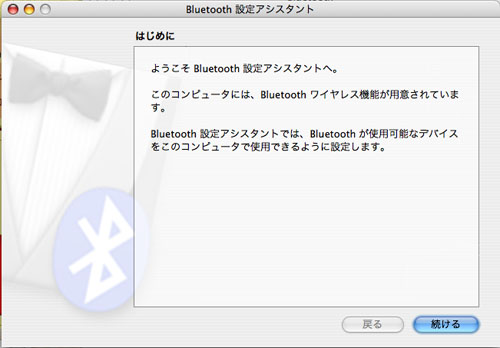
今度は、“Bluetooth設定アシスタント”が起動しますので、このアシスタント君に身を委ねましょう。(爆)
要は右下隅の“続ける”ボタンをクリックするだけです。
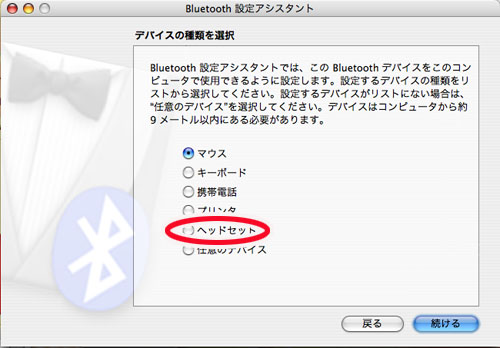
そうすると、デバイスの種類を聞いてきますから、この場合、“ヘッドセット”を選択します。
OSが10.3の時は、このヘッドセット項目を出すのに自分で探したアップデートを充てないと“Bluetooth”設定がうまくいかなかったので、大変な苦労をさせられました。
今となっては笑い話なんですけどね。
※ここで注意が必要です。
“ヘッドセット”を選択した後に、また右下隅の“続ける”ボタンをクリックするんですが、その前に【DRC-BT15P/R】を“ペアリング”待機状態にしましょう。
そう、先程の7秒行動ですよ。(^^)b
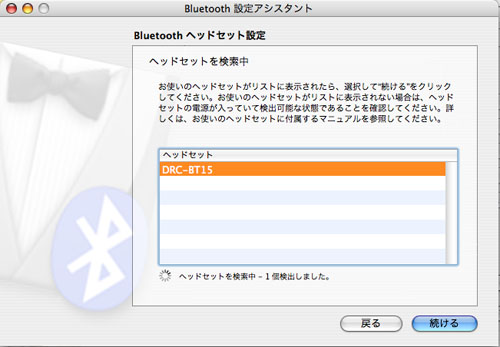
自動的に検索して、【DRC-BT15P/R】の電波をキャッチして、最終的にリストがあれば、型番を表示してくれます。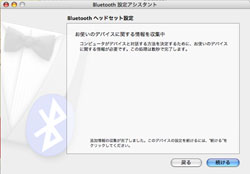
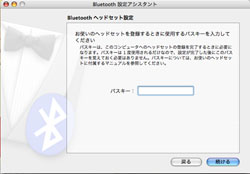
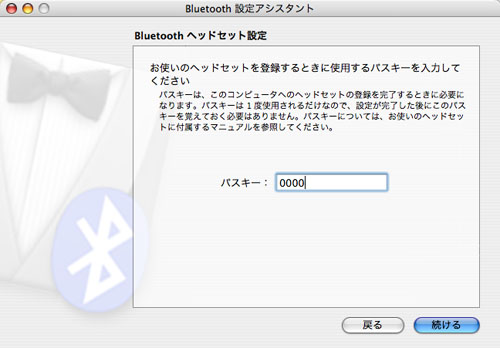
後は、“続ける”ボタンを数度、押して、“パスキー”を聞いてきたら“0000”を入力するだけです。
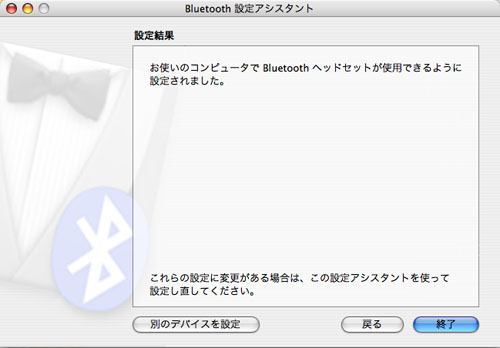
最後に上の画面で“終了”ボタンを押せば、設定画面は閉じます。
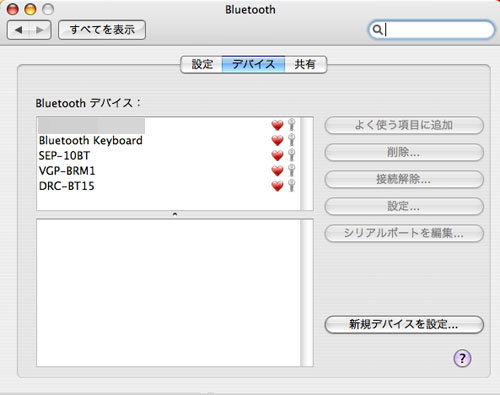
先程の“デバイス”の画面を呼び出しましょう。
ほらっ、【DRC-BT15P/R】が確認できるでしょ。
しかも、この“ペアリング”とセキュリティを示す、ハートと鍵のアイコンが洒落てませんか?
このぐらいはっきりしたアイコンにしておいて貰えば、視認性もあがると言うモノです。
※ただ、このままでは“Skype”では使用できません。
“Skype”を起動して、“コマンド(林檎)”キー+“,”キーの“ショートカット”で、環境設定を呼び出しましょう。
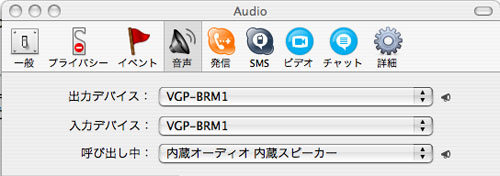
音声のタブを、選択すると、【VGP-BRM1/B】が“出力デバイス”と“入力デバイス”に選択されてます。
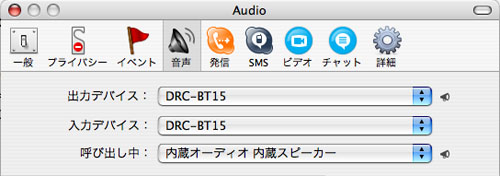
なので、この2箇所を【DRC-BT15P/R】に置き換えれば、晴れて“ヘッドセット”として使う事が出来ます。
※“呼び出し中”の項目を“内蔵オーディオスピーカーにしてあるのは、不意の着信のためです。
だって、総てを“ヘッドセット”にしておくと、呼び出し失敗でエラーになってしまいますからね。”
さぁ、これで準備万端整いました。
後は、お出かけ用の“ネックストラップ”でも、取り付けて、お終いにします。

もう、我が家では、定番と化した、【STP-NWN3/W】を用意しました。
もう、何度となく、紹介してるので詳細は省いてサッサと取り付けます。

※あっ、でもでもでも。
↑の写真のような向きでストラップ紐は通しましょう。
そうじゃないと、【DRC-BT15P/R】が正面を向きませんよ。
こういうのは、どうにか簡単に判る術はないんでしょうかね?
さて、ここでちょいと一工夫です!!
このストラップキット、良く出来てるのですが、今回の【DRC-BT15P/R】のように、とても小さく、しかもディスプレィを目視する必要のないコントローラーなので、出来れば、“チョーカー”のように短めにした方が格好いいと思うんですよ。


なので、いつもなら左の写真の、赤枠のところで切り離すのを、もう1ブロック分、長さを詰めるために型押しされたゲージを頼りに詰めてみました。

ただこれだと、ストラップの金具が付けられないので、その切り離した先と元々の先端を合わせて、同じ位置に“ピンバイス”で、穴開けをしてみました。

どうです、このぐらいの長さの方が収まりが良くなったとおもいません?
元々、女性のネックレスのように、首の後ろでストラップを閉じたり開いたり出来る構造なんですから、このぐらい短くしても何ら不都合がないんですから(^^)b
あっ、この写真、お気づきでしょうか?
例の本体裏につける“クリップ”、やはり、この状態にするのに、邪魔なので外してしまいました。
こんな事なら、最初から、取り付けるのではなかったです、トホホ。(/_;)
まっ、他の手持ちの【STP-NWN3】も、これで短くする目処が立ちましたので、
まずは、めでたし、めでたしです。
さぁっ、今度は音質編をエントリーしてこの【DRC-BT15P/R】レビューはひとまずお終いにします。
今日も、画像の嵐にお付き合い頂いてありがとうございました。
では。

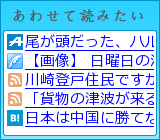



>店員佐藤さん、蔵三(ぞうさん)、くまにぃさん、sundayblueさん、かつぽんさん、あるがさん、nice!ありがとうございます。
by Virgo (2008-01-23 16:45)
>hidexさん、カズフミさん、コジコジさん、Kさん、ガッツさん、nice!ありがとうございます。
by Virgo (2008-01-24 02:07)
>Drilliantさん、spinさん、nice!ありがとうございます。
by Virgo (2008-01-26 17:08)
nanoの重装備っぷりがすごいですね(汗)
関係ないですがVirgoさんが着る服って、胸ポケットがついてない確率が高いですね(笑)
by kozy (2008-01-30 11:55)
>kozyさん、どうもです。
>nanoの重装備っぷりがすごいですね(汗)
いやぁ、nanoでBTを使おうと思ったら、こうなっちゃいますね。
いい加減、慣れました。
>関係ないですがVirgoさんが着る服って、胸ポケットがついてない確率が高いですね(笑)
よく見てますね(^^;)
確かに胸ポケつき持ってないなぁ。
by Virgo (2008-01-30 12:35)
>kozyさん、TBありがとうございました。
by Virgo (2008-02-02 18:34)